Spotifyをアンインストールする方法
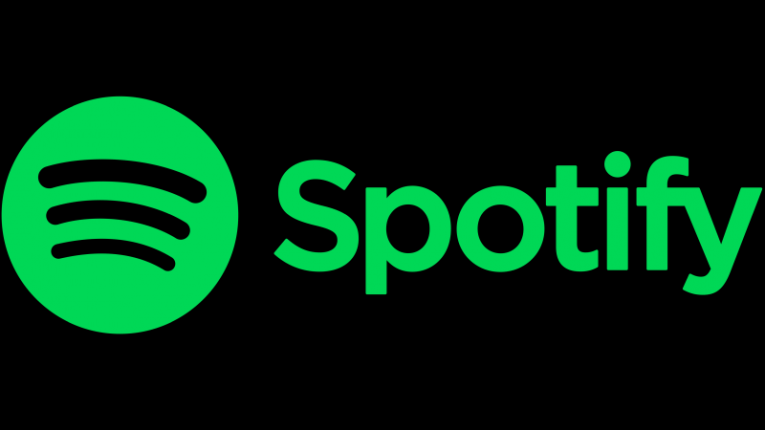
Spotifyは主要な音楽ストリーミングプラットフォームになり、ユーザーベースはAppleMusicの加入者数を上回っています。このプラットフォームは、幅広い機能、フィルタリング、およびパーソナライズを可能にし、音楽のより多様な好みを持つユーザーにとって特に魅力的です。
Spotifyは、デスクトップPCや電話から、ゲーム機、スマートウォッチ、テレビ、さらには最新のカーオーディオシステムまで、想像できるほぼすべてのデバイスで利用できます。
この記事では、WindowsPCとMacの両方からSpotifyをアンインストールする方法について簡単に説明します。
Windows PCからSpotifyをアンインストールするには、次の手順に従います。
-
Table of Contents
スタートメニューを開き、歯車の形をした「設定」アイコンをクリックします。
-
設定ウィンドウで、「アプリ」をクリックします。
-
インストールされているアプリケーションのリストでSpotifyを見つけ、クリックして強調表示してから、表示される[アンインストール]ボタンをクリックします。
-
画面の指示に従って、アンインストールプロセスを完了します。
MacからSpotifyをアンインストールするには、次の手順に従います。
-
必ず最初にSpotifyを閉じてください。
-
ドックのアイコンをクリックするか、Finderを使用して、アプリケーションフォルダに移動します。
-
Spotifyアイコンをゴミ箱にドラッグアンドドロップします。
-
Macのゴミ箱を空にして、アンインストールプロセスを完了します。
MacでSpotifyファイルの痕跡をすべて削除する場合は、システムのライブラリフォルダー内にある関連ファイルとフォルダーをすべて手動で削除する必要があります。
Spotify関連のファイルが含まれている可能性のある場所のリストは次のとおりです。
〜ライブラリ/アプリケーションサポート/ Spotify 〜Library / Saved Application State / com.spotify.client.savedState 〜Library / Caches / com.spotify.installer 〜Library / Caches / com.spotify.client 〜Library / Preferences / com.spotify.client.plist 〜Library / Preferences / com.spotify.helper.plist 〜Library / LaunchAgents / com.spotify.webhelper.plist
それらを手動で見つけて削除してから、ゴミ箱をもう一度空にします。
この手順は不要であり、完了することを選択した場合、貴重なハードドライブの空き容量を増やすことはできません。これは、コンピューターからアプリケーションをアンインストールするときに非常に徹底したい人にとっては、追加の手順です。





